Vous avez enfin réussi à créer votre propre Page Facebook. Ce qui reste, c’est de publier du contenu, de gagner beaucoup d’abonnés et de gagner de l’argent! Si cela semble trop beau pour être vrai, c’est parce que c’est le cas!
Bien que certaines pages aient la capacité de gagner des milliers d’abonnés du jour au lendemain, nous ne sommes pas si chanceux. Au lieu d’attendre que la chance tourne votre chemin, il est préférable de faire quelque chose à ce sujet. Si vous souhaitez obtenir des milliers de « J’aime » ou d’abonnés en quelques jours ou quelques semaines, vous feriez mieux de commencer à promouvoir votre page.
Vous pouvez promouvoir manuellement votre page en la partageant encore et encore via votre profil personnel. Vous pouvez également en faire la promotion via d’autres réseaux de médias sociaux, des bulletins d’information électroniques, des sites Web, etc. Cependant, même avec ces méthodes, vous ne pouvez pas vous attendre à ce que votre page se développe très rapidement. Le moyen le plus rapide est donc d’utiliser des publicités Facebook.
Mais comment utilisez-vous exactement la publicité Facebook pour promouvoir votre entreprise ou votre page de fans pour obtenir plus de likes?
Il existe en fait deux façons de promouvoir votre page pour obtenir plus de likes, et c’est par:
- Aller directement à votre compte publicitaire et configurer une campagne publicitaire; ou
- Promouvoir directement depuis votre page Facebook.
3 Étapes détaillées pour créer une annonce Facebook Like Via le Gestionnaire d’annonces
Vous pouvez utiliser votre compte publicitaire personnel à cet effet, mais nous vous recommandons de créer un compte professionnel à cette fin. Un Business Manager vous permet non seulement de gérer votre compte publicitaire, mais également vos pages Facebook. Vous pouvez y ajouter des éditeurs, des gestionnaires d’annonces et d’autres membres de l’équipe. Plus important encore, vous pouvez approfondir les statistiques de votre campagne et vous aurez accès à d’autres options publicitaires.
Cependant, c’est à vous de décider si vous souhaitez utiliser un compte publicitaire personnel ou un compte publicitaire au sein d’un business manager.
Étape 1. Cliquez Sur Le Lien Annonces Sur Votre Profil Personnel.
Si vous utilisez le nouveau thème Facebook, ce lien se trouve dans le volet gauche de votre page de fil d’actualités. Faites simplement défiler vers le bas pour trouver le lien ANNONCES.


Si vous utilisez le thème classique, vous pouvez trouver le lien Gérer les annonces lorsque vous cliquez sur le bouton fléché vers le bas dans le coin supérieur droit de la page.


Si vous avez un responsable commercial, cliquez sur le nom du compte professionnel dans le même menu déroulant.
Que vous utilisiez le thème classique ou le nouveau thème Facebook, le gestionnaire d’annonces qui s’ouvrira se ressemblera.
Maintenant, si c’est la première fois que vous cliquez sur le lien des annonces, il vous sera d’abord demandé de configurer votre compte publicitaire. Votre compte publicitaire par défaut sera placé sous votre nom Facebook. Il vous sera demandé le fuseau horaire (qui est le fuseau horaire dans lequel vous souhaitez afficher vos campagnes) et la devise (qui est la devise dans laquelle vous serez facturé).


Si vous utilisez un compte publicitaire personnel, ce sont tout ce que vous devez ajuster.
Si vous créez un compte publicitaire dans un gestionnaire d’entreprise, il vous sera demandé des informations commerciales supplémentaires. Ce sont les suivants:
- Objet publicitaire
- Raison sociale
- Adresse professionnelle
- Pays d’entreprise
- Numéro d’identification fiscale
- Si vous êtes une agence de publicité


Maintenant, c’est à vous de décider si vous souhaitez les remplir maintenant ou à une date ultérieure, car vous avez la possibilité de les ignorer. Gardez cependant à l’esprit que moins vous fournissez d’informations à Facebook, plus votre entreprise leur semblerait douteuse.
Si vous souhaitez vous assurer que Facebook est une entreprise légitime, remplissez correctement les informations en temps voulu.
Il vous sera également demandé d’ajouter votre option de facturation. Facebook fonctionne après paiement, ce qui signifie que vous ne paierez qu’une fois vos annonces diffusées. Vous avez la possibilité d’utiliser une carte de crédit ou de connecter un compte PayPal.
Étape 2. Créez une campagne.
Une fois que vous avez terminé de configurer votre compte publicitaire, soit une page de création de campagne s’ouvrira pour vous, soit le tableau de bord du gestionnaire d’annonces s’affichera. Si la page de configuration de l’annonce n’apparaît pas automatiquement, cliquez simplement sur le bouton Créer dans la partie supérieure gauche de l’écran.


Étape 2 -a. Choisissez un objectif de campagne.
Rappelez-vous, l’objectif ici est de gagner plus d’abonnés, alors choisissez l’Objectif de la Campagne d’engagement. Ce type d’objectif vous aide à obtenir plus d’engagements de publication (tels que les clics, les réactions, les partages et les commentaires), les réponses aux événements et, plus important encore, les Likes de page.


Une fois que vous avez cliqué sur le bouton radio pour l’Engagement, il vous sera alors demandé le Type d’Engagement. Choisissez J’aime la page ou cours.
Étape 2 – b. Nommez Votre Campagne.
Vous avez alors la possibilité de nommer votre campagne. Bien que cela ne soit pas obligatoire, il est recommandé de nommer vos campagnes de manière appropriée. Une fois terminé, cliquez sur le bouton Continuer.


La page Paramètres de la campagne vous sera alors présentée.


Il n’y a rien à changer ici, sauf pour l’option d’optimisation du budget de campagne. Faites défiler jusqu’en bas pour voir ce paramètre.


Il est désactivé par défaut, mais vous pouvez l’activer si vous le souhaitez. Lorsqu’elles sont activées, vos annonces seront diffusées sur un budget de campagne, ce qui signifie que le budget sera réparti entre les ensembles d’annonces, avec un poids plus important attribué à l’ensemble d’annonces qui fonctionne bien.
Si vous le maintenez désactivé, le budget s’exécutera au niveau de l’ensemble d’annonces. Cela signifie que le budget de chaque Ensemble d’annonces sera basé sur ce que vous placez manuellement, que l’ensemble d’annonces fonctionne bien ou non n’est pas important.
Étape 2 – c. Créez un jeu d’annonces.
Sur la page de création de jeu d’annonces, assurez-vous de nommer votre jeu d’annonces (1), si vous ne l’avez pas déjà fait comme indiqué à l’étape 2-b.
Choisissez l’entreprise Facebook ou la page de fans que vous souhaitez développer (2). Si vous n’en avez qu’un, il apparaîtra par défaut.
Choisissez un type de budget (3) et définissez le montant de votre budget (4). Vous pouvez choisir entre le Budget à vie et le Budget quotidien.


Budget à vie
Si vous choisissez cette option, Facebook répartira uniformément le budget entre vos dates de début et de fin. Si, pour une raison quelconque, l’annonce dépensée un jour ne correspond pas à celle de la distribution attendue, l’algorithme de Facebook la maquillera le lendemain.
Le montant minimum pour le budget à vie est de 1 $ pour une durée de 24 heures. Donc, si vous configurez vos annonces pour qu’elles soient diffusées pendant 30 jours, par exemple, le budget minimum est de 30 $.
Avec ce type de budget, vous avez la possibilité de définir un calendrier d’annonces. Ceci est très utile si vous connaissez le jour de la semaine et l’heure de la journée que votre public cible est probablement en ligne. Si vous ne le faites pas, laissez l’option décochée.


Budget quotidien
Si vous choisissez le Budget quotidien, le montant sera également dépensé sur une base réglementée, mais n’a pas besoin d’avoir de date de fin. Il continuera simplement à fonctionner jusqu’à ce que vous désactiviez l’ensemble d’annonces ou la campagne.
Étape 2 -d. Créer une audience
Bien que nous soyons encore en phase de création d’un ensemble d’annonces, cette section doit être mise en évidence car elle est l’une des forces motrices de votre campagne de Likes de page.
Ignorez les audiences enregistrées et les Audiences personnalisées à ce stade, car il s’agit de votre première opportunité de créer réellement l’une d’entre elles. Nous passerons immédiatement aux prochaines étapes:


Emplacements. Il y a quatre options de ciblage ici:
- Les personnes vivant à l’emplacement choisi,
- Les personnes qui se sont récemment rendues à cet endroit (qui ne sont pas là pour le moment),
- Les personnes qui se rendent à cet endroit (actuellement à cet endroit, mais qui ne vivent pas ici), ou
- Une combinaison des deux premières options.
Le choix par défaut est le premier.
Choisissez l’emplacement réel. Vous pouvez soit déposer une épingle et déterminer le rayon, soit simplement taper la zone. Vous pouvez cibler aussi largement que dans le monde entier, ou vous pouvez cibler aussi étroitement qu’une adresse exacte, avec un rayon d’au moins un mile.
Âge et sexe. Choisissez la tranche d’âge à laquelle vous souhaitez afficher des annonces. Le plus jeune que vous pouvez cibler a 13 ans et le plus âgé a plus de 65 ans. Si vous avez l’intention de gagner de votre page de fans, assurez-vous de cibler l’âge de 18 ans et plus.
Quant au sexe, vous pouvez choisir Tous, juste des Hommes ou juste des Femmes.
Ciblage détaillé. C’est là que ça devient intéressant. Vous pouvez cibler en fonction des données démographiques, des intérêts ou des comportements. Vous avez également la possibilité d’exclure des audiences en fonction d’options de ciblage similaires.
L’extension de ciblage détaillé est désactivée par défaut, mais vous pouvez l’activer. Cette option signifie que vous donnez à Facebook la liberté d’afficher votre annonce aux téléspectateurs qui, selon eux, y répondront probablement positivement. Si vous avez un budget strict, gardez cela désactivé.
Toutes les langues sont incluses par défaut, car vous ciblez de toute façon en fonction de l’emplacement. Mais si vous souhaitez vous concentrer sur les personnes utilisant une langue spécifique, modifiez cette option.


Exclut les connexions. Comme il s’agit d’une campagne visant à générer plus de likes, cela n’aura aucun sens de le montrer à des personnes qui ont déjà aimé votre page. Choisissez « Exclure les personnes qui aiment votre page ».
Lorsque vous ajustez les paramètres d’audience de votre jeu de publicités, vous remarquerez que le compteur du volet le plus à droite prend vie. Ce compteur vous permet de savoir combien de personnes vous pouvez potentiellement atteindre en fonction de vos options de ciblage. Plus le nombre est bas, plus chaque like serait potentiellement cher.
Sous le compteur se trouvent les Résultats quotidiens estimés que vous obtiendrez en fonction de votre ciblage et de votre budget.


Étape 2 – e. Terminer la création du jeu d’annonces.
Les parties restantes sont les sections Placement et Optimisation & Livraison.


Il y a deux options sous Placement, les Placements automatiques (option par défaut) et manuels. Facebook News Feed et Facebook Marketplace étant donné que l’objectif de cette campagne est d’obtenir des mentions J’aime sur les pages, seuls deux placements sont autorisés.
Comme vous ne savez pas encore lequel de ces placements fonctionnera pour vous, il est préférable de le laisser tel quel. (Bien qu’il soit très probable que votre annonce soit affichée plus souvent dans le fil d’actualité).
Sous Optimisation & Livraison, il vous sera présenté une option pour définir le contrôle des coûts, qui est en fait le montant maximum que vous êtes prêt à payer pour chaque like. Si vous définissez un montant très faible ici, il y a de fortes chances que vous n’obteniez aucun likes. Laissez-le vide pour permettre à Facebook d’optimiser pour vous.
Étape 3. Créez votre création publicitaire.
Tout d’abord, nommez votre création si vous ne l’avez toujours pas fait. Ensuite, ignorez la section Identité et dirigez-vous directement vers la section Création publicitaire.


C’est là que vous pouvez faire votre magie. Ajoutez un média qui représente le mieux votre page, qu’il s’agisse d’une image ou d’une vidéo. Vous pouvez également télécharger plusieurs images et les transformer en diaporama.
La taille minimale de l’image est de 254×133 pixels et doit être au format JPG ou PNG. La résolution vidéo minimale est de 120 × 120 pixels pour les vidéos carrées et doit utiliser les formats MOV et MP4.
Puisqu’il s’agit d’une campagne de Likes de page, le texte de votre annonce ressemblerait à la section « À propos » de votre page, réduite à quelques mots. C’est ce que votre public verra, alors assurez-vous qu’il est captivant, sans être un appât à clics. Facebook déteste les appâts à clics et rejettera instantanément votre annonce au moment où elle détecte un soupçon d’une telle pratique.
Vous verrez un aperçu de votre annonce dans le volet de droite. Une fois que vous êtes satisfait, cliquez sur le bouton Publier dans le coin inférieur droit.
Hourra! Vous avez enfin terminé la mise en place d’une campagne de Likes sur Facebook !
La prochaine étape serait de vous asseoir et d’attendre que votre annonce soit approuvée. N’oubliez pas qu’au moment où votre annonce est approuvée, elle commencera immédiatement à fonctionner. Si vous ne voulez pas que cela se produise, SUSPENDEZ la campagne. Il sera toujours examiné mais ne s’exécutera pas automatiquement après approbation.
Si vous avez déjà configuré vos informations de facturation au début de la création du compte publicitaire, vous êtes prêt à partir. Si ce n’est pas le cas, il vous sera demandé de le configurer avant la mise en ligne de votre campagne.Facebook Facebook Likes Campagne: 6 Étapes pour créer une campagne de Likes Directement depuis votre Page Facebook
Une autre façon de lancer une campagne de Likes est via votre Page Facebook. Cela peut sembler plus simple que ce que nous avons fait ci-dessus, mais c’est simplement parce que nous avons expliqué en profondeur tous les aspects de la création de campagnes dans la méthode précédente. Pour des étapes similaires, veuillez vous référer au guide précédent pour plus de détails.
Pour suivre cette voie, voici les étapes:
- Allez sur votre page Facebook et regardez les onglets de la rangée supérieure. Choisissez l’onglet Ad Center.


- Cliquez sur « Créer une annonce ». Vous verrez deux boutons pour cela. Choisissez n’importe quel.


- Choisissez » Promouvoir votre page »


- Créez votre annonce. Cette section est en fait une version simplifiée des étapes suivies lors de la création d’une annonce à l’aide de votre gestionnaire d’annonces. Cependant, certaines pièces ont des options limitées.
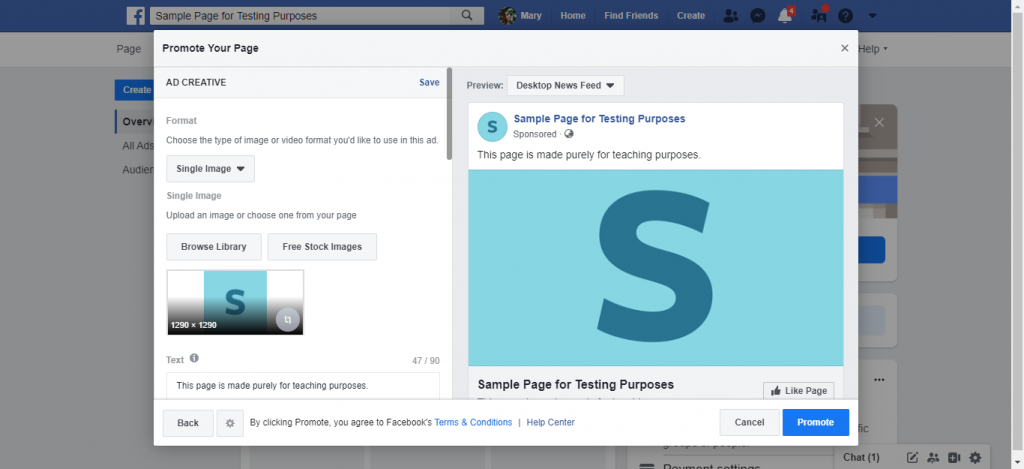
- Choisissez le compte d’annonce pour cette annonce. Si vous n’avez pas encore créé de business manager, votre compte par défaut sera votre compte publicitaire personnel.
- Remplissez vos informations de facturation une fois que vous êtes satisfait de l’annonce que vous avez créée. Cette annonce s’exécutera automatiquement dès qu’elle sera approuvée.
Si vous souhaitez lier cette annonce à un responsable commercial, assurez-vous de la configurer avant de créer une annonce à partir de votre page Facebook.Facebook
Réflexions finales sur la création d’une annonce Facebook
La création d’une annonce Facebook peut sembler compliquée au début, mais plus vous y travaillez, plus vous serez confiant dans l’utilisation de cette plate-forme. Gardez à l’esprit que vous devez surveiller votre campagne de likes de page Facebook pour vous assurer qu’elle réussit, et pour ne pas simplement brûler de l’argent.
Une fois que vous aurez suffisamment de traction, vous pourrez gagner des adeptes facilement et à moindre coût. Qu’attendez-vous, configurez votre annonce maintenant!